PC-9821Xv20/W30 ネタ
PC-9821Xv20/W30 Power Up
PC-9800シリーズ デスクトップパソコン PC-9821Xv20/W30のパワーアップについてまとめたページです
2018/ 2/ 5 更新
[an error occurred while processing this directive]
[an error occurred while processing this directive]
PC-9821Xv20/W30とは

初代 98MATE X以降の PC-9800シリーズでは、PC/AT互換機の低価格攻勢に対抗するため、コスト削減の傾向がさらに強まり、マザーボードも今までのように専用に開発したマザーやチップが使われる事はなく、Intelや、VLSI、RCCなどのマザーに98アーキテクチャ を動かすための既存の部品を組み合わせただけ、と言う物になり、筐体内部の作りも手を抜くようになってしまいました。この点は、過去の PC-9800シリーズを知っている者としては残念でなりません。(T_T)
また、Windows 95の登場により、PC/AT互換機と PC-9800シリーズ間の壁が低くなり、機種間で共通のソフトが使える、漢字 ROMがなくても漢字フォントが標準で OSに搭載される等、便利になった反面、個人向け市場での PC-9800シリーズの存在意義が薄れてきてしまいました。
その厳しい環境の中でMATE Xシリーズは、1996年 7月にモデルチェンジし「イントラネット時代を支えるネットワーククライアント、誕生。」というキャッチコピーでPC-9821Xv20/W30は、デスクトップ型の Xa16/W30や、CRT付属モデルの Xc13/M7等と共に登場しました (下の表参照)。その後、同年 12月には、値下げがありました。
1996年 7月期の 98MATE X シリーズのラインナップ (標準価格は 1996年 12月現在の価格です)
| 商品名 | 形状 | CPU | メモリ | HDD | CD-ROM | 標準価格 (税別) |
|---|---|---|---|---|---|---|
| PC-9821Xv13/W16 | ミニタワー | Pentium 133MHz | 16MB | 1.6GB | ATAPI 6倍速 | 298,000円 |
| PC-9821Xv20/W30 | ミニタワー | Pentium 200MHz | 32MB | 3.0GB | ATAPI 8倍速 | 478,000円 |
| PC-9821Xa13/W12 | デスクトップ | Pentium 133MHz | 16MB | 1.2GB | ATAPI 6倍速 | 268,000円 |
| PC-9821Xa16/W16 | デスクトップ | Pentium 166MHz | 16MB | 1.6GB | ATAPI 6倍速 | 318,000円 |
| PC-9821Xa16/W30 | デスクトップ | Pentium 166MHz | 32MB | 3.0GB | ATAPI 8倍速 | 348,000円 |
| PC-9821Xc13/M7 | ミニタワー | Pentium 133MHz | 16MB | 1.6GB | ATAPI 6倍速 | 368,000円 |
| PC-9821Xc13/S7 | デスクトップ | Pentium 133MHz | 16MB | 1.2GB | ATAPI 6倍速 | 278,000円 |
この機種は、98MATE Xのなかで最も拡張性が高いため、人気がきわめて高く、最近では、ネット上には有るものの、店頭での在庫は少なくなってきました。中古の PC-9821Xv20/W30では、3万円前後で出回っています。(2001年 7月現在)
一つ前のモデルの、PC-9821Xa/R、PC-9821Xv/R型番との大きな違いは、チップセットがVLSI製 WildCatからIntel製 430HX (Triton II) に代わり、Socket 7の採用、ECC (Error Correcting Code) への対応、EDO (Extended Data Out) DRAMのサポートといろいろな部分で性能がアップしています。
電源もATX電源に変わり、電源の ON/OFFをソフトウェア側から制御できるようになりました。これにより、リセットスイッチが廃止されました。
また、企業などでの一括導入を視野に全モデルで100BASE-TXの LAN I/Fが搭載され、価格も下がりました。
この、モデルチェンジ以降、NECは、PC-9800シリーズ戦略を個人向けから既存の 98資産を大量に抱える、企業向けにシフトし新たにNEC版 PC/AT互換機とも言える「PC-98NXシリーズ」が登場しました。(T_T)
なお、 PC-98NXシリーズとPC-9800シリーズの間に互換性は全くありません。くれぐれもご注意ください。
PC-9821Xv20/W30は、Xa16/W30が拡張の限界になったために乗り換えました。(爆)
ちなみに、いまでもなぜ、PC-9800シリーズを使いつづけているのかと言うと98資産を活かすためと動作時の信頼度や、PC-9800シリーズ内での互換性の高さに加え、筐体デザインのカッコ良さ、そして、なにより思い入れの深さに有ります。(^-^)
現在の、自作機を含む PC/AT互換機のようにパーツを単純に組み合わせただけのパソコンでは、古くなればマザーごと交換すれば良いと言う、消費的な考えがまかり通ってしまいます。これでは、一台のパソコンに対して愛着は沸かなくなり、趣味としてのパソコンのパワーアップの意義も薄れてしまいます。そのうち、パソコンは、単なる家電製品の一部に成り下がってしまうのでは無いかと危惧しています。しかしそれが時代の流れなのが悲しいところです。(T_T)
だからこそ、筆者は、PC-9800シリーズを使い続けています。
マザーボード
● チップセットと VRM
さて、PC-9821Xv20/W30に搭載されているマザーボードは「Intel 430HX (Triton II) 」でi430NXの後継にあたり、主にハイエンドマシンやサーバに使われています。ノースブリッジに「i82439HX」、サウスブリッジに NEC製「STAR ALPHA 2」を搭載しています。この「STAR ALPHA 2」のため、内蔵の標準 IDE I/Fや、Cバスのデータ転送速度が486機など旧機種に比べ、遅くなっています。なお、システムクロックは、66MHz固定です。
このマザーボードは、PC-9821Xa/W型番と仕様や性能はほぼ同じですがPC-9821Xv/Wでは RGB IN端子がオンボードなぶん、端子部分が電源側にはみだし L字型のようになっていて形が異なります。
CPUソケットは、デュアルボルテージ対応 (コア部と I/O部の動作電圧が違う) の Socket 7でVRMソケット付きです。
VRMソケットには、CPUのコア部への電圧を調整する VRMユニット (MURATA PUD-70) が実装されています。ただし、ロットによっては、VRMユニットが無い場合もあります。
なお、実装されている「PUD-70」というVRMユニットは、実は、ダミーで自体は電源の降圧は行っておらず、3.3Vの電源をそのまま CPUのコア部へ送っています。
ちなみに、MVR-MXや、改造した MVR-MX2等、VRMユニットを使用する場合、CPUソケットそばの L字型に並んだ 8個所のジャンパを全て抜きます。(以下の図参照)
元に戻すときは、CPUソケットの対し水平に並んでいる 2組では垂直に垂直に並んでいる 2組では水平に装着します。なお、これを間違えて装着するとマザー故障の原因となりますのでくれぐれも気をつけてください。この情報は、えーめいたーず掲示板より頂きました。m(_ _)m
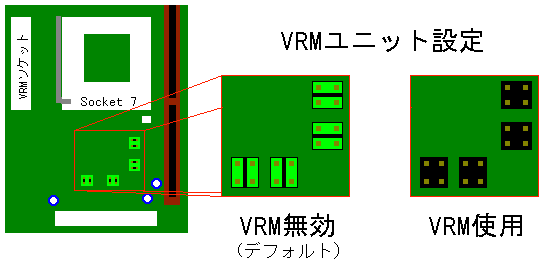
その他、PC-9821Xv13/W16とは、CPUのクロックや、ハードディスクの容量等が違うだけでマザーは共通です。
● CPU
CPUはプラスチックパッケージ (PPGA) の Intel Pentium (200MHz) で一次キャッシュメモリ 16kB搭載、コプロセッサ (浮動小数点演算ユニット) も内蔵 (今時当たり前ですが) されています。Pentiumには、従来のセラミックパッケージ (SPGA) 版がありますが形状と動作クロックの違い以外、性能、機能共に違いはまったく有りません。
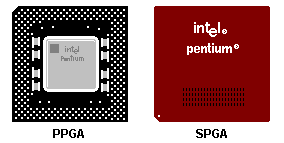
● セカンドキャッシュメモリ

セカンドキャッシュは 256KBで、高速なパイプラインバースト SRAMです。本機のセカンドキャッシュメモリは Intelにより Pentium搭載モデルに向けに規格化された COAST (Cache-On-A-Stick Module) モジュールというボード形式で、CELPソケット上に実装しています。交換によって最大 512KBまで増設できます。キャッシュ可能なメモリ容量範囲は TAGRAM増設時に 512MBまで可能です。
純正品では「PC-9821XV20-B01」が用意されています。PC/AT互換機用のサブボードでも COAST規格に沿った物であれば無保証で使用できますが、まれに動作しない物もあります。
片面のみにチップが載った物は 256KB、両面に載った物が 512KBのモジュールです。
● メモリ
メモリは、ノーマルで 32MBを実装しています。ECCに対応し4本の SIMMスロットに72pinの ECC対応 EDO SIMM、または、72pinの パリ付 FP SIMMを増設または交換することにより最大 256MBまで増設できます。64Mビット DRAMに対応しているのでPC/AT互換機用の 72pin ECC対応 EDO SIMMも使用でき、1枚 128MBの SIMMが認識でき、最大 512MBまで増設できます。(^-^)
なお、FP SIMMを搭載または混在させるとEDO SIMM搭載時よりメモリアクセスが若干遅くなります。あと
ちなみに、ECCとは、データの読み出しや書き込みにチェックの為のデータを追加してエラーを検出するものです。通常めったに有りませんがパリティー付きメモリはエラーを検出するとデータを破壊する前にシステムを停止させますがECCではエラーを修復してシステムを停止しないようにします。
また、メモリの増設には、Pentium機なので必ず同容量で同種の SIMMを 2枚一組で増設します。ちなみに、例外もあり PC-9821Xn (Pentium 90MHz搭載) は 1枚単位で増設します。(^ ^;;
補助記憶装置
● フロッピーディスクドライブ (FDD)
フロッピーディスクドライブ (FDD) は、標準で 3.5インチ 3モードタイプが 1台です。外付け用 1MB FDD I/Fは無くオプションです。
搭載されているドライブは NEC FD1231Tが多いですが、ロットにより SONY MPF520-Fの場合もあります。
FDDの増設や 5インチ FDD等を利用する際には、純正オプションとしては以下の方法があります。
| タイプ | 型番 | 種類 | 対応機種 | 備考 |
|---|---|---|---|---|
| ファイルベイ 内蔵用 |
PC-FD511D | 5" 2モード FDD | 98MATE X、 98MATE R、 PC-9821Ap3/ As3等 |
3.5" FDDモデルで5" FDDを使いたい場合に使用。 ただし、専用ケーブル「PC-9821-K08」が必要。 |
| PC-FD321DH | 3.5" 3モード FDD | 98MATE X、 98MATE R等 |
3.5' FDDを増設したい場合に使用。 | |
| 外付け用 | PC-9801-87 | 1MB FDD I/Fボード | 98MATE X、 98MATE R等 |
8"、5"、3.5"の外付け用 FDDユニットを使いたい場合に使用。 ボードとケーブルのセット。 ただし、専用ケーブル「PC-9821-K13」が必要。 |
● ハードディスクドライブ (HDD)
HDDは容量 3GB、専用固定ディスクインターフェース接続です。工場出荷時に Windows95 OSR1と Windows3.1 + MS-DOS Ver6.2がデュアルインストールされていて初回起動時にどちらかを選択します。選択しなかった方は消えるので Windows95を選択すると Windows3.1の再インストールができなくなるので要注意。Windows3.1を選択した場合は、Windows95の再セットアップセット一式を添付されている専用の封筒で NECに返送すると Windows3.1の再セットアップセット一式が送られてきます。
搭載ドライブは Enhanced IDE仕様の IBM DAQA33240か Seagate Fireball ST 3.2Aのいずれかです。
HDDベイは公式には一つですが隠しベイ (シャドウベイ) が真下に一つあります。ここに HDDを取り付ける場合には、FDDと同じ金具を使います。ただし、この金具は滅多に見かけないので基本的に自作することになります。作るのはそれほど難しくはありません。
筆者は PC-9801FAや PC-9821Ap等の SCSI I/F専用スロット横の板金を加工して作りました。ちなみに、この板金は 初期の 98NOTEで良くあるヒンジが破損した際に FDDが上から押されて破損する事を防ぐ際にも利用できて一個あると何かと便利です。(^-^)
2015年現在、当方に幾らか在庫が有るので欲しい方は所内売店よりお問い合わせください。
なお、この件についていろいろな掲示板で過去に話題になりましたが HDD増設のために NECより補修部品として購入、またはこの件ついての問い合わせはメーカーのサポートに多大な迷惑がかかるのでやめてください。隠しベイに HDDを増設すると改造行為にあたり保証対象外になります。なお、現在 NECでは補修部品単体の販売はしていません。
● CD-ROMドライブ
PC-9821Xv20/W30の CD-ROMドライブは専用 CD-ROMインターフェース接続で 8倍速のドライブを一番上のファイルベイに搭載しています。PC-9821Xv13/W16では 6倍速です。ミニタワーモデルで拡張性が高くファイルベイは 3つ搭載しています。
ドライブは松下寿製 8倍速の「CR-583-BNC」、6倍速の「CR-582-BNC」が多いですが、ロットによって異なるかもしれません。
グラフィック、サウンド機能
● グラフィック機能
グラフィック機能は、標準で従来の 640 x 400ドット (4,096色中 16色: Enhanced Graphic Charger) です。ウインドウアクセラレータ機能は、内蔵されておらず、PCIバス上に搭載されています。なお、DOS画面のモニター出力を 24kHzと 31kHzから選択できます。選択の方法は、「GRAPH」キーと「1」(24kHz) または「2」(31kHz、デフォルト) を押ながら電源投入します。数字キーはフルキー側のみ有効です。
ウインドウアクセラレータ機能として、現在でも 2D描画の速さと画質の良さで定評のある MATROX製 MGA-2064W (Millennium相当) を PCIバススロット上に搭載しDirectDraw、ビデオアクセラレーション機能に対応しています。
また、VRAMは 4MB (PC-9821Xv13/W16搭載のものは 2MB、この場合「PC-9821X-B03-01」で最大 4MBに増設可能) です。
画面表示は、Windows上では、最大 1,600 x 1,200ドット 1677万色中 256色、DOS上では、最大 640 x 480ドットで 1,677万色中 256色の表示が可能です。
ちなみに、PC-9821Xv20/W30に搭載されている Millenniumには、意味ありげに VRAM増設ソケットが有りますがWindows 9x系では、増設しても最大 4MBまでしか認識できません。Windows NT系では、MATROXの純正のドライバを使用することにより 8MBまで認識できるようになります。
なお、このスロットはデスクトップモデルの PC-9821Xa16/W30等とは違い完全 (?) な PCIバススロットなので差し替えが可能です。(^-^)
● サウンド機能
PC-9821Xv20/W30、PC-9821Xv13/W16のサウンド機能は、MATE-X PCM と呼ばれる PCM録音再生機能を標準で搭載しています。これは、 WSS (Windows Sound System) 対応の PCM音源チップ CS4231を搭載したもので86音源の PCMと違い Windows 9xでも再生時に CPUに負荷が掛からず、音飛びしにくくなっています。また、CD-ROMドライブの音声も本体スピーカから出力できます。
このボードは、スロットが PCIバスっぽいですが、れっきとした Cバスです。MATE-X PCM以外の他のボードと交換できません。マザーボードの一部です。
残念ながら PC-9801-86相当の FM音源機能 (86音源: FM 6音、リズム 6音、SSG 3音) は省かれていますので FM音源を使った DOSゲームでは音楽が演奏できません。この場合、別に「PC-9801-86」や「PC-9801-118」、「WaveStar」等を増設する必要があります。サウンドボードを増設する場合は、あらかじめセットアップメニューで内蔵サウンド機能を切り離しておいたほうが無難です。一応、フリーウェアのドライバを使えば共存もできるようです。
ちなみに、98MATE X、98MATE Rシリーズと「PC-9801-118」の組み合わせではボード上のヘッドフォン出力にノイズが載りやすいという特徴が有ります。HDDアクセス時に特に酷いです。恐らく、12V系電源ラインのノイズの影響と思われます。未検証ですが 118ボードに ACアダプタ「PC-9801-73-AC」を接続して電源を供給してやると改善するかもしれません。
インターフェースと拡張スロット
● 本体のコネクタ
| 位置 | 種類 | 形状 |
|---|---|---|
| 本体前部 | ヘッドフォン出力 | ステレオミニジャック |
| 本体後部 | キーボード | ミニ Din 8pin |
| バスマウス | ミニ Din 9pin | |
| アナログディスプレイ出力と入力 | ミニ D-Sub 15pin、基本的には 24と 31KHz対応で切り替え可。 | |
| LINE出力と入力 | ステレオミニジャック | |
| マイク | ステレオミニジャック | |
| RS-232Cシリアル 2チャンネル | D-Sub 25pinと赤外線通信対応の D-Sub 9pinで両方とも最高115,200bpsまで対応。 | |
| プリンタ用双方向パラレルインターフェース | アンフェノールハーフ 36pin | |
| 100BASE-TX/10BASE-T | 8芯モジュラージャック |
この中で特にPC-9801型番等の旧機種とは、プリンタのコネクタ、アナログディスプレイのコネクタの形状が違うので注意が必要です。
● 拡張スロット
拡張スロットは、PnP (プラグアンドプレイ) に対応しています。Cバススロット (汎用拡張スロット) は 4スロットです。PCIバスは、3スロット (うち 1スロットは GAカードで占有済み) です。なお、本機は、デフォルトでは IRQ (INT) が殆ど空いていないのでボードの増設の際には注意が必要です。調整には添付の PCIセットアップディスクが必要になります。同種のフリーソフトは存在しないのでご注意ください。
1995年 11月以降発表のパソコン全機種では、Cバススロットの仕様が若干変更になっており、Cバスリフレッシュ信号のサポートが無くなりました。この機能に関係するボードはデータの転送に DMA転送、バスマスタ転送する Cバスボード (ICM製 IF-2769等) です。これらのボードでは、データ化け等で正常に動作しないのでこれにも注意が必要です。
PCIバススロットについては、リビジョンが 2.1に上がり、PCIバスブリッジを実装した複合 IFボード (玄人志向 CHANPON3-PCI等)や、PCIバススロット拡張ユニットでも IRQ割り当ての問題は有りますが、まりもさんの「PCISET」を使用することでほぼ問題なく使用できます。
Windows2000上であれば、保証外ですが PC/AT互換機用の PCIバスカードも動作してしまうケースが多いです。ただし、 BIOS ROMを搭載している物 (特に GeForce系グラフィックアクセラレータカード、SCSI I/Fカード、SATA I/Fカード等)、DOS環境用のドライバがインストールされてしまう物 (SoundBLASTERシリーズのサウンドカード等) については注意が必要です。
前者については、カード上のBIOS ROMを起動させない工夫 (BIOS ROMを書き換える、ROMを物理的に外す) が必要で、後者の場合はインストール直後に DOS環境用ドライバを削除する事で回避できます。
PCI接続のグラフィックカードに付いては、SV-98model2ですが当サイトのGeForce2 MX/MX400を SV-98/2で使うを参考にしてください。また、玄人志向の CHANPON2'TURBO-PCIや ATA133RAID-PCI等の Ultra-ATA I/F、SATAEI-LPPCI等の SATA I/Fを PC-98で使うには、大熊猫のぺぇじを参考にどうぞ。
本体ディップスイッチの設定
本機ではハードウェアディップスイッチは無く、内蔵 HDDの切り離し等の設定は、セットアップメニューで設定します。呼び出し方は、リセットボタンが無いので「HELP」キーを押ながら電源投入します。また、シリアル通信速度などは従来モデル同様にメモリスイッチで設定します。MS-DOSの「SWITCH」コマンド、Windowsの「98環境」で設定します。
その他の特徴
● 新しい機能
このパソコン特徴は、オフィスへの一括導入を狙ったキャッチコピーが示すようにオンボード PCI接続の LAN機能 (100BASE-TX/ 10BASE-T対応、PC-9821X-B06相当) を搭載しているため、100BASE-TXコネクタが付いています。これにより、100Mbpsの高速なネットワークが構築できます。
なお、PC-9821Xv13/W16、PC-9821Xv20/W30に搭載されている、Intel製チップの i82557または、i82558は、チップの発熱がかなりあり、壊れ易いそうです。気になる方は、念の為、ヒートシンクをつけておくと良いでしょう。
また、筐体がミニタワー型ということもあり、デスクトップに比べ、メモリやハードディスクの増設や交換が行いやすくなっています。欠点といえば、本体カバーを開けるのに 8本のネジを外さなければならないことで頻繁に開けるには、かなり面倒です。(T_T)
さらに筐体に盗難防止として市販の鍵を装着することにより、本体カバーをロックして開けられないようにできたり、パワー ONパスワード機能やデータ流出を防ぐ I/Oロック機能等、セキュリティー機能が強化されています。パワー ONパスワード機能やデータ流出を防ぐ I/Oロック機能等、セキュリティー機能が強化されています。でもパスワードを忘れると大変なことになるのでむやみに設定しないほうがいいでしょう。(^ ^;;
なお、このセキュリティー機能の I/Oロック機能を利用するとFDDや シリアル I/F、プリンタ I/Fの割り込み (IRQ) を開放できます。
他にATX電源なのでタイマー等による自動電源 ON機能も搭載しています。ちなみに、電源容量は最大 200Wなので消費電力の大きい HDDを 2ドライブ搭載したり、CPUを K6-IIIに換装するなどフルに拡張すると電力が足らなくなる可能性があります。(T_T)
● 削除された機能
PC-9821Xv20/W30、PC-9821Xv13/W16では、従来の PC-9800シリーズで搭載されていた幾つかの機能が削除されています。代表的なものとしては次の通りです。
- リセットスイッチ
- ROM BASIC インタプリタ
- テキスト 40桁モード
- モノクログラフィックモード
- セットアップメニューの固定ディスクセクタ長の設定 (512バイト固定)
- セットアップメニューの CPU動作速度の変更 (内蔵キャッシュの ON/OFF)
これらの機能を使用するアプリケーションは、PC-9821Xv20/W30、PC-9821Xv13/W16では正常動作しませんのでご注意ください。特に古いゲームソフトでは要注意です。
メモリの高速化
● はじめに
CPUの換装とメモリの増設の方法などは PC-9821Xa16/W30とまったく同じなのでXa16/W30ネタを参考にしてください。(^ ^;;
K6-IIIを搭載するとマザー上のセカンドキャッシュがサードキャッシュとして動作しますがXa/Wや Xv/W型番でメルコ製 CPUアクセラレータを使い K6-III化する場合に起動しなくなる (特にPCIタイプの SCSIボードを増設していると顕著。) 等、不具合が生じるので必ずセカンドキャッシュを抜かなければなりません。まれにセカンドキャッシュを抜かなくても動作することはありますがWindowsでは、フリーズしたりシステムが不安定になることがあるので抜いておいた方が無難です。
また、512kB有っても 5%ほどの効果しかなく、このセカンドキャッシュのソケットは、何度か抜き差ししていると接触が悪くなりやすく、認識されなくなったり、エラーが出たりします (^ ^;;) のでこの際、抜いてしまうことをお勧めします。
そこでセカンドキャッシュを抜いた代わりにソフトでチップセットのレジスタをいじって、メモリアクセスを高速化して取り返しましょう。(^-^)
● INTELSAT
まず、カルビ氏が作成された「INTELSAT」というフリーソフトをダウンロードしてください。このソフトは、Vectorに有ります。
この INTELSATは、PCIチップセットのレジスタを操作することにより、メモリアクセスのタイミングの変更など、細かいチューニングができるソフトです。ただし、使用法を誤るとデータの破壊や、本体が正常動作しなくなりますので使用前に必ず添付の説明書を読んでください。
なお、Win NT系の OSでは、そのままでは利用できません。以下の方法は、MS-DOS、Windows3.1/95/98での利用を前程にしています。
● メモリの高速化
ダウンロードしたら「INTELSAT」を コマンドラインから
INTELSAT_58_D5 (_はスペースの意味)
と入力します。
すると通常では OFFの TurboReadが ONになり、Windows 9xでは、体感でも分かるほど動作が機敏に感じるようになります。ただし、これは、チップセットが i430HXでセカンドキャッシュを外していないと使えませんのでその他の場合や機種では、最悪データの破壊につながりますので絶対に使わないでください。
なお、セカンドキャッシュを搭載している場合では、
INTELSAT_58_55 (_はスペースの意味)
が最速となります。
● ECC解除
さらにECCを解除すると若干、メモリアクセスが高速化します。
INTELSAT_90_00 (_はスペースの意味)
INTELSAT_50_0B
これらは、バッチファイルを作り、そこへ、ショートカット (Windows9xの場合) を作ると便利です。
● 結果
どのほど高速化されたかは、ベンチを取るとわかりますが「HDBENCH」では、結果がわかりにくい (というよりほとんど変化無し (^ ^;;)) のでグラフィック系ベンチマークで有名な「Final Reality 1.01」を使いました。
グラフィックボードは、GA-SV432/PCIでドライバのバージョンは、2.00、バスマスタ版です。さらにHoriguchi氏の「WA monitor II」によりライトコンバイニングをしています。以下に結果を示します。
| Over All | 2D | 3D | Bus Transfer | |
|---|---|---|---|---|
| ノーマル | 2.30 | 1.85 | 2.72 | 1.67 |
| TurboRead ON | 2.60 | 2.46 | 2.84 | 2.02 |
| ECC解除 | 2.64 | 2.57 | 2.84 | 2.03 |
このように大幅に高速化されることがわかります。 (^-^) ちなみに、GA-PII8/PCIでも1.98 -> 2.27とほぼ同様な変化が見られました。
また、Yone氏の「MemorySpeed (Ver. 1.1)」でメモリアクセス速度を測定してみました。CPUは、AMD製 K6-IIIE+ 600MHz動作、メモリは、MELCO製「EMH-E」で容量 256MBです。
| INTELSAT設定 | TurboRead | OFF (標準) | ON | ON |
|---|---|---|---|---|
| ECC | ON (標準) | ON | OFF | |
| 測定領域 | DataSize | Rate (MB/Sec) | ||
| CPU内蔵 L1キャッシュ領域 |
4KB | 1271.00 | 1263.34 | 1310.72 |
| 8KB | 1664.41 | 1669.71 | 1667.05 | |
| 16KB | 1923.99 | 1923.99 | 1923.99 | |
| 32KB | 1889.33 | 1889.33 | 1889.33 | |
| 64KB | 1048.58 | 1059.17 | 1059.17 | |
| CPU内蔵 L2キャッシュ領域 |
128KB | 307.95 | 859.49 | 870.19 |
| 256KB | 139.07 | 337.16 | 398.70 | |
| PC内蔵 メモリ領域 |
512KB | 55.16 | 74.08 | 75.49 |
| 1024KB | 43.10 | 61.54 | 63.47 | |
| 2048KB | 39.78 | 57.35 | 59.02 | |
| 4096KB | 38.25 | 55.58 | 57.17 | |
| 8192KB | 37.54 | 54.57 | 56.34 | |
| Average | 704.85 | 775.44 | 785.89 | |
この結果ですがデータサイズ 4KB〜 256KBまでは、CPUに依存する値なので今回は気にすることは有りません。注目すべきは、データサイズ 512KB〜 8192KBで標準とTurboRead ON時では、アクセス速度が大幅に向上しているのが分かります。また、ECCを解除を併用することにより、わずかながら向上しているのが分かりました。(^-^)
CPUの換装 HK6-MS600P-NV4編
● はじめに

今、メーカーのカタログにも載らず、数量限定 (500個らしい) で密かに流通している CPUアクセラレータがあります。メルコの「HK6-MS600P-NV4」です。AMD製 モバイル K6-III+ 550MHzを搭載しメーカー保証つきながら 600MHzのオーバークロック動作を実現させる、最新の CPUアクセラレータです。この CPUアクセラレータが採用している モバイルK6-III+は、メルコが 600MHzで動作するものを選別したものです。(^ ^;;
このCPUアクセラレータに使用されている NV4下駄は、「アドバンスド・クロックマルチプライヤ・テクノロジ」を搭載しシステムクロックを下駄上で 2倍 (設定により 1.5倍も可) に引き上げてから CPUに供給する機能があり、システムクロックの低い PCでも結果的に 6倍速以上で K6シリーズを動作させる事ができます。このため、システムクロック 66MHzのマシンで CPUを 400MHz以上で動作させる場合には必須の部品です。
また、Socket 5搭載の一部の PC-98シリーズでK6シリーズを搭載しようとするとBIOSの問題から起動しないと言う問題が発生することがあります。この対策として、魔法機能 (A20ピンマスク機能) を搭載しています。
ほかに標準で搭載している Pentiumとモバイル K6-III+は、動作電圧が違うのでレギュレータによる電圧変換機構も搭載しています。
● AMD モバイル K6-III+ プロセッサ
このモバイル K6-III+は、モバイルPC (ノートパソコン) 用 CPUで2001年 2月現在、最大 550MHzの CPUが機器メーカー向けに発売されています。この CPUの特徴は、従来の 256kBのフルスピード (コアクロックと等速) L2キャッシュ、拡張命令のエンハンスド 3D NOW!に加え、OSやソフト側から CPUの内部逓倍設定を変更できる、パワー NOW!を搭載しさらに製造プロセスの改良により、低電圧動作、低消費電力を実現した、Socket 7では (おそらく) 最後の CPUです。 K6-IIIE+では、用途によって標準電力版と低消費電力版の 2つがあり、低消費電力版では、2.0V以下の低い電圧で動作します。
以下は、K6-2、IIIシリーズの仕様です。
AMD製 K6-2シリーズ
| CPU名 | 動作クロック | L1 Cache | L2 Cache | MMX | 3D Now! | Enhanced 3D Now! | Power Now! | コア電圧 | I/O部電圧 | 対応Socket |
|---|---|---|---|---|---|---|---|---|---|---|
| K6-2 | 266〜533MHz | 64kB | − | ○ | ○ | − | − | 2.2V/2.4V | 3.3V | 7 |
| K6-2+ | 450〜533MHz | 64kB | 128kB | ○ | ○ | ○ | − | 2.0V | 3.3V | 7 |
| K6-2E+ | 400〜500MHz | 64kB | 128kB | ○ | ○ | ○ | ○ | 2.0V | 3.3V | 7 |
| K6-2E+ (低消費電力版) | 350〜450MHz | 64kB | 128kB | ○ | ○ | ○ | − | 1.4〜 1.8V | 3.3V | 7 |
AMD製 K6-IIIシリーズ
| CPU名 | 動作クロック | L1 Cache | L2 Cache | MMX | 3D Now! | Enhanced 3D Now! | Power Now! | コア電圧 | I/O部電圧 | 対応Socket |
|---|---|---|---|---|---|---|---|---|---|---|
| K6-III | 400〜450MHz | 64kB | 256kB | ○ | ○ | − | − | 2.2V/2.4V | 3.3V | 7 |
| K6-III+ | 400〜500MHz | 64kB | 256kB | ○ | ○ | ○ | − | 2.0V | 3.3V | 7 |
| K6-IIIE+ | 400〜550MHz | 64kB | 256kB | ○ | ○ | ○ | ○ | 2.0V | 3.3V | 7 |
| K6-IIIE+ (低消費電力版) | 400〜500MHz | 64kB | 256kB | ○ | ○ | ○ | − | 1.4〜 1.8V | 3.3V | 7 |
今回は、この「HK6-MS600P-NV4」を使い、PC-9821Xv20/W30で 600MHzを目指しました。
● MS600P-NV4の取り付け準備
CPUアクセラレータを取り付ける前に付属のディップスイッチ設定表を確認しNV4下駄の設定を PC-9821Xv20/W30用にします。
次ぎにPC本体からコンセントを抜きます。PC-9821Xv20/W30の電源は、ATX電源なので電源が切れていてもマザーでは通電状態になっています。コンセントを抜かないで作業をすると感電したり、マザーを破壊する可能性がありますので忘れず (面倒がらず (^ ^;;)) にコンセントを抜きましょう。
● MS600P-NV4の取り付け
設定が終わったところで本体のカバーを開け、元々付いている CPUクーラーと CPUをソケットのレバーを上げて外します (この CPUは問題が起こった時のために大事に保管しておきます)。
また、K6-IIIE+の内蔵 セカンドキャッシュの影響で誤動作を防ぐため、セカンドキャッシュメモリを外します。この辺は意見が分かれますがノーマルの Pentiumでも何度か抜き差ししているとしばしば、接触不良などで「2ND CACHE ERROR」をはきますので不安定要素は極力除いておいた方が良いと思います。
外したらCPUアクセラレータをソケットに取り付けます。取り付けたらHDD、CD-ROMなどから付属の分岐ケーブルで電源を取ります。
なお、CPUの交換では、データの破損があり得るので電源を入れる前に HDDの信号ケーブルは、外しておいた方が無難です。
あとは、本体のカバーを開けたまま電源を入れて「ピョッ」(P54C 200MHzのときより音のタイミングが速くなります) と言えばとりあえずは成功です。
もしここで何も音がしなかった場合や焦げ臭かったり、煙が上がるようだったらすぐに電源を切り、コンセントを抜いて、もう一度、下駄の設定や接触不良、N4下駄の場合は、改造箇所などをチェックし直してください。それでも駄目な場合は、N4下駄のタイミングの設定を変更します。SW1の 3〜 6の 4ヶ所が相当し16通りの設定ができるので起動するまで一つづつ試していきます。
次ぎにFDから DOS等を起動します。これが正常に起動するか確認し問題が無ければ、HDDに信号ケーブルを接続しHDDから OSを起動します。これも正常に起動すれば、作業は終了です。ここで起動に失敗、起動中に強制リセット等、正常に OSが起動しない場合も先と同様に NV4下駄のタイミングの設定を変更します。
万事正常に動作したら本体のカバーを閉じて、仕上げに K6-IIIE+のパフォーマンスを引き出すため、使用する OSにより Horiguchi氏の「WAmonitor II」等のフリーソフトのキャッシュコントローラをインストールします。なお、「WAmonitor II Ver. 0.57」は、K6-2E+、K6-IIIE+にも対応した K6シリーズ用キャッシュコントローラです。
また、K6-IIIE+では、パワー NOW!機能を利用することにより、下駄の設定をいじることなく瞬時に動作倍率を変更することができます。(^-^) この機能は、うるり氏の「K6 Control」と言うフリーソフトを利用することで設定できます。筆者の場合は、オーバークロック耐性が低いためか、666MHzでは、ハングアップして設定できませんでした。(^ ^;;) もちろん、533MHzへのダウンクロックも可能ですので普段は安全重視で 533MHz以下で稼働させ、ここぞと言う時に 600MHzに引き上げると言う運用も可能です。
● 結果
以上でK6-III 400MHzからの換装では、はっきり分かるほど体感速度が上がります。フリーソフトのベンチマークツール等で動作周波数や MMX機能、3D NOW!機能などが ONになっていることを確認してみてください。(^-^)
では、お約束のベンチマークです。「HDBENCH Ver 2.610」(EP82改/かず氏) で測定しました。測定時は、「WAmonitor II Ver. 0.57」でライトコンバイニング (WC) を設定をしています。
★ ★ ★ HDBENCH Ver 2.610 ★ ★ ★
使用機種 PC-9821Xv20/W30
Processor AMD K6 597.0MHz [AuthenticAMD family 5 model D step 0]
解像度 800x600 65536色(16Bit)
Display スタンダード ディスプレイ アダプタ (9821 シリーズ)
Display GA-S2K32/PCI Display Driver for Windows9x
Memory 260,608Kbyte
OS Windows 98 4.10 (Build: 2222) A
Date 2001/ 2/18 20:46
SCSI = I-O DATA SC-UPCIシリーズ
A = QUANTUM VIKING II 9.1WSE Rev 3506
BCD = IBM DDRS-34560W Rev S97B
E = GENERIC NEC FLOPPY DISK
F = KONICA OMD-7061 Rev 3.02
G = PIONEER CD-ROM DR-966 Rev 1.00
ALL 浮 整 矩 円 Text Scroll DD Read Write Memory Drive
25723 36879 45604 57846 6012 32542 565 37 13653 12688 23149 A:10MB
システムクロックが66MHzなので微妙に600MHzを超えないのが残念です。なお、DDが 37になっていますが選択している解像度や、ドライバにより、数値が通常の半分になってしまうようです。
ついにPC-9821Xv20/W30は、600MHzに到達しました。これであと 2、3年は、十分にメインでいけます。(^-^)
メモリを 512MBまで搭載する
● はじめに
PC-9821Xv20/W30や、PC-9821Xa16/W30等、i430HXマザーの 98MATE Xでは、72pin ECC対応 EDO SIMMを、マザーボード上の 4カ所の SIMMソケットに増設または標準のものと交換し最大 256MBまで増設できます。
というのは、NECが正常動作を保証する、公証の最大値です。しかしi430HXチップセットが認識できるメモリの最大値は、512MBで64Mビット DRAM (1チップ辺り 8MB) に対応しているのでPC/AT互換機やサーバ用の 1枚辺り 128MB以上の SIMMも自己責任で使用できます。
ただし、全てが動作するわけではなく、PC本体や、他に搭載している SIMM等との相性により、正常動作しない場合もあります。
そこで今回は、1枚 128MBの 72pin ECC対応 EDO SIMMである、バーテックスメモリー製「VES-128M-ECC」を 4枚使い、PC-9821Xv20/W30に搭載してみようと思いました。(^ ^;;
● バーテックスメモリー製「VES-128M-ECC」
この SIMMは、同社製「VES-128M」という 72pin EDO SIMM上にECC用の DRAMチップをスタックした物でEDO SIMMの需要が減っているため、価格が高騰している中、35,800円 (税別) と低価格で大容量を実現した物です。しかも3年間の保証付です。(^-^)
ただし、その構造上、スタックした部位に手を触れたり、ショックを与えたりしないよう取り扱いには十分注意する必要があります。(^ ^;;
ちなみに、PC-9821Rv20、PC-9821RvII26では、1GB (1,024MB) までi430HX搭載の 98MATE Xや、98MATE Rデスクトップ (PC-9821Ra20/N12を除く) では、512MBが最大のようです。
特に「VES-128M-ECC」を使用したメモリ 512MB化では、Xa/W等デスクトップモデルでは、轟沈報告が無く、Xv/W等タワーモデルでは、轟沈報告 (「どるこむ」より) が多いようです。(^ ^;;
● 結果
実際に今まで搭載していた、メルコ製「EMH-E-128MK」2セット (当時、新品だったので10万近くしました (T_T)) の代わりに「VES-128M-ECC」を 4枚搭載してみました。搭載直前にXv/Wの轟沈報告を見かけたのでそれはドキドキものでした。(滝汗)
電源を入れるとメモリカウントが始まり、256MBを突破し512MB全容量を認識しました。(^-^)
念の為、フロッピーから起動し「HIMEM.SYS」の「TESTMEM」オプションでメモリのチェックをしてみた所、問題無かったので再起動しWin 98SEを起動してみました。こちらも全く問題ありませんでした。今の所、このページを編集していますが「INTELSAT」を使わない限り、トラブルは起こっていません。

さて、Win98SEで保証外の 512MBも積んで何になるという方も居られるでしょうがこの PC-9821Xv20/W30でCGを描くことが多いので512MBのメモリがあると何かと助かります。また、将来、Windows 2000でファイルサーバにする時でもこれだけ有れば、かなり使えると思っています。(^-^)
● 気付いたこと
「INTELSAT」で「INTELSAT 58 D5」や「INTELSAT 58 55」と言った高速化ができなくなりました。これが筆者の PC-9821Xv20/W30だけで起こるのかどうかは分かりませんがベンチマーク命の方は、良く考えた方が良いと思います。
なお、「INTELSAT 58 D1」や「INTELSAT 58 51」は通るのでECCの無効化と合わせて、高速化することはできます。(^ ^;;
PCIバス拡張 BOXで PCIバスを増設する
● はじめに
現在、PCを拡張する手段として、AGPバスや、64ビット版 PCIバスなどが登場していますがやはり、最も基本となっているのは、32ビット PCIバスです。データ転送が 133MB/sと高速なうえ、1スロットで複数の機能を搭載したり、他の PCIボードと割り込みを共有できたりととても便利です。
PC/AT互換機のタワーモデルでは、5スロット搭載しているのが一般的ですが残念ながらPC-9800シリーズでは、一般的な、デスクトップで 2スロット、タワーモデルで 3スロットと少なく、それ以下のモデルも少なくありません。これでは、Windows 95以降の OSを扱う上でどうしても拡張手段が限られてしまいます。
そこでPCIバスを増設したい訳ですが増設するには、二つの方法があります。
一つは、PCIスロットをハンダ付けするなど、マザーボードを改造する方法です。いままでは、この方法以外ありませんでした。それなりの知識と腕があれば、改造するのも良いですが不可逆な改造となるのでなるべく避けたいところです。
そして、二つ目が今回のテーマである、PCI拡張 BOXです。これは、PCIバスブリッジを搭載したボードを PC本体のスロットに挿して、複数の PCIバススロットを PC本体の外側に増設するユニットで主に工場や、PCIボードの開発などで使われるものです。いままでは、FBI社の製品が一般的でしたが非常に高価であり、PC-9800シリーズでは、使用できない事がわかっています。
● JBS製 PCI-EB-4F (ふえ太郎)
その後、登場したのが今回使用した、日本データシステム株式会社 (JBS) 社の、「PCI-EB-4F (ふえ太郎)」です。フルサイズでバスマスタ対応の PCIバススロットを 4スロット増設でき、冷却用の 8cmケースファンが搭載されていて、発熱の多いボードでも安心です。おまけで3.5"ディスクベイがついています。また、組み込み用の電源と筐体のない、拡張キットの「PCI-EB-4PK」も有ります。そして、この製品の最大の特徴は、なんといっても値段が59,800円 (拡張キットは、49,800円) と安いことです。いままでの、この手の製品の半額以下となっています。仕様などの詳細は、以下のページをチェックしてください。
日本データシステム (JBS) 株式会社のページ http://www.jds.co.jp/
なお、この製品は、PC-9800シリーズでの動作は保証していません。利用にあたっては、全て自己責任でお願いします。また、PC/AT互換機でもPCI-to-PCIブリッジを認識できない機種 (i430NX機など) でも動作しません。購入の際は、十分ご注意ください。
購入は、JBS製品を扱っている販売店から取り寄せできます。筆者は、ここの会社から取り寄せました。筆者の場合は、お盆と重なったので取り寄せには、受注後、およそ、3週間程度かかりました。
浜田電機 http://www.hamada-dk.com/shop/
● PC-98シリーズでの動作実験
まずは、PCIチップセットにi430HXを搭載した、PC-9821Xv20/W30で実験してみました。OSは、Windows98SEです。この機種以外でもPC-9821Xa13/W12、Xa16/W16、Xa16/W30、Xa20、Xa200、Xv13/W16でも同じです。
取り付け方は、PC側にPCIブリッジの載ったボードを挿し次ぎにそこへ、PCI拡張ボックスからのびるケーブルを接続します。接続が終わったらPCI拡張ボックスの電源ケーブルを、PCのサービスコンセントに繋いでおきます。
電源を入れ、OSが立ちあがるとPnPで「PCI-to-PCIブリッジ」が 2つ認識され、OS標準のドライバが組みこまれます。ここで再起動しシステムのプロパティで「黄色 (!)や、赤色 (x)」がついていなければ、動作 OKです。
あとは、お好みの PCIバスボードを、好きなだけ増設できます。(ぉ
筆者の場合、以下のような状態で全ての機器が動作しています。また、1年以上、日常的に利用していますがPCI拡張 BOXが原因と思われる、エラーや異常は一度もありません。
| PCIスロットの位置 | スロット番号 | メーカー名 | 製品名 | 種類 |
|---|---|---|---|---|
| PC-9821Xv20/W30本体側 | #1 | I-O DATA | GA-SV2K32/PCI | グラフィックアクセラレータ |
| #2 | JBS | PCI-EB-4F | PCIブリッジの載ったボード | |
| #3 | I-O DATA | SC-U2PS | Ultra2 Wide SCSI I/F | |
| PCI拡張 BOX側 | #1 | I-O DATA | GV-BCTV4/PCI | TVチューナ&ビデオキャプチャ |
| #2 | I-O DATA | USB2-PCI | USB (2.0) I/F | |
| #3 | Labway | Xwave6000 | サウンドボード | |
| #4 | 玄人志向 | IEEE1394V2-PCI | IEEE-1394 I/F |
● PCI-EB-4Fの動作状況
Windows98SEで動作させた場合の動作状況は、以下のようになっています。記載のない機種については、実機を持っていないので不明です。
| PCIチップセット | PC-98シリーズでの主な採用例 | 動作状況 |
|---|---|---|
| Intel 430NX | 初代 PC-9821Xa、PC-9821Xt、SV-98 model2など。 | BIOSでPCIブリッジを認識しないため、動作不可。 |
| Intel 430HX | PC-9821Xa/W型番、PC-9821Xa20、PC-9821Xa200、PC-9821Xv/W型番、FC-9821Kaなど。 | 動作可能。 |
| Intel 430VX | 98MATE VALUESTAR (流星、青札)、PC-9821Xc16、PC-9821Xc200など。 | 検証中。 |
| Intel 440FX | PC-9821RvII26、PC-9821RsII26を除く 98MATE R。 | 動作可能。 |
| VLSI Wildcat | PC-9821Xaの C、K、R型番、98MATE VALUESTAR、98MULTi CanBe、FC-9821Xaなど。 | G8VSUでは、PCIバス周りに不具合があるため動作不可。それ以外では不明。 |
| RCC Chanpion1.0 | PC-9821RvII26、PC-9821RsII26。 | 動作可能。 |
ただし、ここで動作可能となっていてもあくまでも筆者が調べた結果であって、筆者やメーカーが動作を保証しているわけでは有りません。その PCの状態、動作環境によっては、正常動作しない可能性がもちろんあります。
● 使用上の注意点
この製品の使用にあたって、筆者で気付いた注意点を挙げておきます。
- PC稼動中にPCI拡張ボックスの電源を切ったり、ケーブルを外したりしない。
- 筐体ファンの騒音が大きい。
- 動作時のノイズが激しい。
特に1.については、重要で100%フリーズします。HDDデータの消失や、最悪、PC本体や、拡張ボード、拡張ボックスの故障にもつながりますので接続は、しっかりと行い、うっかり、PC稼動中にPCI拡張ボックスの電源を切ったりしないように気をつけてください。
2.の筐体ファンについては、ファンの電源コネクタを外せば、静かになります (筐体ファンが売りの一つなんですが (^ ^;;)。拡張ボックスの電源部にも小さいファンがあるのでよほど、発熱の激しいボードでもない限り、大丈夫だとは思いますが最悪、ボードや、拡張ボックスの故障にも繋がりますのでご注意ください。この辺は、自己責任でどうぞ。(^ ^;;
3.については、この製品は、本来、商工業地域で使用されるためのものだからです。PCI拡張ボックスの動作時には、激しいノイズが発生します。これは、SV-98 model 2や、FC-9800シリーズの比では有りません (^ ^;;。特にテレビや、ラジオは影響を受けやすく、テレビでは、画面にノイズが走ります。特に集合住宅などでは、設置場所に注意が必要で場合によっては、適切な対策を取る必要もあります。他にもこのノイズからPCのデータが盗まれるかもしれません。(爆
以上の点には、くれぐれもご注意ください。m(_ _)m
● 使用上の問題点
ただし、この拡張 BOXの使用にあたって、PC-98シリーズでは、以下の問題が発生することが分かっています。
- PCIブリッジを認識できない機種では使用できない。
- 本体側の BIOSでPCIブリッジを正常に認識できていない (PCIセットアップでは、無しになっている)。
- Windows98/98SE以外の OSでは、そのままでは、正常動作しない。
- PCI拡張 BOX側では、BIOSを搭載したボードは、正常動作しない。
- PCIブリッジを搭載したボードを併用する場合は、高い確率で正常動作しない。
- VLSI Wildcat搭載で「G8VSU」など、データ化けを起こし易い機種では、正常動作しない可能性が有る。
- PCIブリッジを通過するため、データ転送速度が若干低下する。
1.については、お約束です (^ ^;;)。PCIチップセットにi430NXを搭載した、初代 PC-9821Xa/Xt、SV-98model2等では、動作しません。
2.と 3.については、同じ原因によるものです。NECは、PC-98シリーズでこのような機器の使用を想定していなかったことが主な原因でPCI BIOSが PCI-EB-4Fのボード部分を認識できません。Windows98/SEのようにOS側がPCI BIOSで認識していないボードに対しIRQルーティングを行い、IRQを自動で割り当ててくれれば、動作しますがそれ以外の OSの場合、Windows95/3.1/NTでは、PCI拡張 BOXが認識されず、Windows2000では、二段の PCIブリッジがリソースの競合で動作しません。
現在では、まりもさんのフリーソフト「CHACHA」を利用し PC起動時に IPL段階で PCIブリッジの設定をすることでWindows2000でも動作するようになります。配布場所へは、通信課からどうぞ。
4.についても2.に絡んでくる問題です。PCI拡張 BOX側に増設した、BIOS搭載のボードは、ボード上の BIOSが認識されません。よって、SCSI I/Fや、Ultra/ATAボードなどのストレージ系ボードでは、ブートができません。また、グラフィックアクセラレータボードでもVGA BIOSが認識できないため、通常 PC-98シリーズでは、問題ありませんがボードのドライバによっては、動作しないものがあります。I-O DATA製品は、GA-VDB16/PCI等、ほとんどのボードが正常動作しません。一方、メルコ製品は、WGP-FXN等のボードが正常動作することが知られています。
なお、その他のボードでもPCIブリッジ経由の接続が不可であったり、製品のドライバによっては、動作しない可能性があります。
5.については、PCI拡張 BOX側ではもちろん、PC本体側でも他にPCIブリッジを搭載したボードがあるとリソースが異常となり、高い確率で正常動作しません。PCIスロットを変えたり、PCI拡張 BOXのスロットに挿しても動作しない場合は、あきらめましょう。これもPC-98シリーズの PCI BIOSによる問題で回避不可能です。
6.については、PCIブリッジを搭載した、複合 SCSIボード CHANPON1でいわれていたことですが VLSI Wildcatで「G8VSU」など、PCIバスに不具合を持つマザーを搭載した機種、PC-9821Xa/K型番などでは、正常動作しない可能性があります。筆者は、「G8VSU相当」搭載した FC-9821Xa model 1で実験してみたところ、「PCIホスト CPUブリッジ」と誤認され、削除して、手動でドライバを入れたりしてみましたが結局 PCIブリッジとして使用することができませんでした。このような場合は、マザーを改造することで回避できるそうですが確実では有りません。
また、改造したことでPCI-EB-4Fが確実に動作するというものでもありません。Wildcat搭載機の方は、ご注意ください。
7.PCIブリッジを 2回通過する関係でデータ転送速度は、オンボード PCIスロット搭載時よりも若干低下します。サウンドボードなどは、ノイズが発生する場合があります。これに関しては、速度よりもより多くの PCIボードが使えるようになるということで目をつぶりましょう。(^ ^;;
● 最後に
以上のように制限は、いくらか厳しいですがPC-9821Xv20/W30や、PC-9821Rv20、PC-9821RvII26など、本体に PCIスロットが 3本ある機種では、PCIスロットを、合計 6スロット (PC-9821Rv20や、PC-9821RvII26等では、オンボードも合わせて、なんと8スロット分!) も自由に使用でき、非常に便利に使えます。そこら辺の怪しいコンボカードなど、目ではありません。(ぉ
また、デスクトップ等、PCIバスが2スロットの機種では、本体側にブート可能なストレージ I/F、拡張ボックス側にメルコ製 グラフィックアクセラレータボードの WGP-FXNを装着すれば、あと3スロットが自由に使えます。
この製品を使う上でそれなりの知識が必要でとても万人に勧められるものでは有りませんがPC-98を使い倒すという意味では、面白い機器だと思います。(^-^)
PC-9821Xv20/W30の保守
PC-9821Xv20/W30は製造から 15年程度経過しています。今後も正常に使用するにあたって幾つかのポイントを挙げておきます。
● FDD

PC-9821Xv20/W30では、1.44MB、1MB、640KBの 3モード対応の 3.5インチ FDドライブを搭載しています。本機を含む 98MATE Xシリーズ の Windows95モデル以降 (1995年11月以降) では、コスト削減から PC/AT互換機と同形状の複数メーカーの FDDを採用するようになりました。製造ロットにより幾つか有りますが、採用例があるのは次の通りです。いずれも互換性が有り相互に交換する事ができます。
| メーカー | 型番 | P/N | 備考 |
|---|---|---|---|
| NEC | FD1231T | 134-506790-011-2 | ドライブ番号切り替えジャンパスイッチが無い物は PC/AT互換機用。 |
| SONY | MPF520-F | D104-630-222-01 | 挿入口に黒いベゼル状のプラスチック製ガード付き。 |
| CITIZEN | OSD | ― | FDD側コネクタの誤挿入防止突起は上。逆刺し注意。 |
共通点としては、いずれも、34ピン、電源は 3.5インチ機器用 4ピン、ドライブ番号切り替えジャンパスイッチ有り、VFO無し、ベゼル無し、ボタンは角ボタンでシャッターの色はアイボリーです。PC/AT互換機用とは外観が同じですが、制御基板が異なり互換性は無く使用できません。交換の際には、必ず P/N (パーツナンバー、部品番号) を確認してください。PC-98に PC/AT互換機用若しくはその逆を接続すると FDDが故障するだけでなく、マザーボードの FDD I/Fを破損する恐れが有ります。
某オークション等で NEC対応、PC-98対応と謳っている出品が有りますが、「PC98-NX」用と勘違いしている可能性が有ります。必ず、PC-98で動作を確認したのか、P/Nの番号はどうなっているか、を確認し明確な回答が無い場合はスルーしましょう。
PC/AT互換機用 FDDでも NEC製 FD1231Hの一部ロットの様にチップ抵抗の位置を変え (設定を変え) て改造することで PC-98でも使用できるようになる FDDも有ります。
電解コンデンサは大抵電源ピンのそばに 1個あり、液漏れする例はほぼないですが劣化でドライアップします。電源の入り口部分のノイズ吸収用電解コンデンサなのであまり大きな影響は出ないようです。
FD1231Tは、ディスクを回転させるモーターがネジ止めされている為に長期間の振動でずれが起こりやすく耐久性がやや低い事が特徴です。ちなみにここのネジを弄ると磁気フィルムの記録位置がずれてしまい回復は困難です。
SONY MPF520-Fは、他の SONY製ドライブ同様にケーブル逆挿しの耐性が極端に低い事が特徴です。ケーブルのコネクタを上下逆に挿して通電すると即死します。二度と使用できません。(^ ^;;
CITIZEN OSDは、ケーブル逆挿しの間違いが起こりやすい事が特徴です。制御基板側に切り込みがあり上下逆に挿す事ができます。MPF520-Fの様に逆挿しで即故障にはなりませんが、アクセスランプが点灯したままになっている時はすぐに電源を切って向きを確認してください。
ちなみに、似たような型番で「OSD-u」というドライブがありますが、98Multi CanBe用のドライブで「OSD」とはピン配置が上下逆になっていますのでご注意ください。
SONY MPF520-F以外の FDDは、コストダウンのためかメディア挿入口付近の板金が丸められておらず剥きだしで鋭利になっています。汚れを取るなとで無暗に指をふれると怪我をしますので必ず軍手を装備の上作業するようにしましょう。(^ ^)b
本機での採用例はないのですが、FD1148Tの 34ピン (P/N 134-506326-901-0) の物も流用できます。
● カレンダ時計バックアップ電池

PC-9821Xv20/W30等の 98MATE Xシリーズ Windows95モデルで使用されている電池は、三洋 (現 FDK) の「ML2430」という 3V 100mAhの充電可能なリチウム二次電池です。場所は電源ユニットの下あたりに 3ピンのコネクタで実装されています。幸い 20年程度で液漏れする例は殆どありません。この電池を充電するには一昼夜電源を入れたままにするといいようです。充電できない場合は、起動毎に日付と時刻、セットアップメニューの設定、メモリスイッチの設定をやり直す必要があります。
ML2430は 2012年現在でも FDKが製造していて入手は比較的容易です。形状が同じだからと言って PC/AT互換機のマザーボードで使用されている市販のリチウム一次電池 (使い切りタイプ) は絶対に使用しないでください。これを PC-9821Xv20/W30に取り付けると本来充電禁止の一次電池を充電することになるので非常に危険です。
機種によってPanasonicの「VL2330」が使われている事も有ります。こちらは 3V 50mAhです。両者は充電時の電圧がML2430は 3.1V±0.15V、VL2330は3.4V±0.15Vと異なりますが、3ピンコネクタのマイナス接続ピンを換える事で両方とも使えるようになっています。
某オークションなどでは出品者が良く分からずにこの様な改造を行って本体を出品している事があります。仮にダイオードを噛ましていても、長期間使用していると劣化等で知らないうちに壊れている可能性があります。万が一ショートモードで壊れると電池側に電流が流れ大変危険です。リチウム電池は取り扱いを誤ると発火や破裂が比較的容易に起こりますのでご注意ください。
また、ダイオードの性質として順方向降下電圧 (VF) があります。一般的なダイオードでは 0.6〜0.7V程度降下しますのでこの点にも注意が必要です。
ちなみに、一般的な整流用ダイオードでは 1V程度降下するので、この性質を利用してダイオードを数珠繋ぎにして冷却ファンへの供給電圧を下げて静音化する改造が流行りました。(^ ^;;
カレンダ時計バックアップ電池が必要な方は、所内売店の保守部品フロアへどうぞ。新品の物を 1個 1,000円から 1,280円でお分けします。
電池の位置は Cバススロット籠の左下になります。電源ユニットを外して、マザーボードと籠の隙間から手を入れて換えることも慣れればできますが、面倒でも Cバス籠を外した方がいいと思います。
なお、本機のフレームは鋭利になっている箇所があります。ちょっと当たっただけでも負傷する可能性が有りますので、内部に手を入れる際には軍手をはめる等の防護策を講じてください。
● マザーボード
この機種では、面実装タイプの四級塩電解コンデンサを使用していないのでコンデンサの液漏れでマザーボードが故障する例は殆ど無く安心して使えます。強いて言えば、VRMユニット「PUD70」の Panasonic製電解コンデンサが漏れることが有ります。
本機で最も注意すべきは、Cバスライザーカードスロットの下あたりにあるゴム製の支柱が湿気による加水分解によって溶けて液状化する例が非常に多いことです。次の画像は PC-9821Xa16/W16の例です。

溶けたゴムによって信号線が短絡し微弱な電流がノイズとなって流れることで起動不良を起こす事が有ります。溶ける前に除去しておく事をおすすめします。溶けてしまったらアルコール類の溶剤で拭き取りましょう。イソプロピルアルコール (IPA) が良いですがエタノールに比べて毒性が高いので直接手を触れないようにし換気にご注意ください。
● セカンドキャッシュメモリボードとグラフィックサブボード
この機種では、セカンドキャッシュメモリボードの認識不良で「2ND CACHE ERROR」が非常に出やすいです。メモリを交換する際は必ず外さなければなりませんが、出来れば触りたくない物です (^ ^;;)。根気良く挿し直せば大抵は直ります。K6-IIIと言った L2キャッシュを CPUに内蔵している CPUアクセラレータに交換した際は、足かせになるのでさっさと外してしまうのが吉です。(^ ^)b
● 電源ユニット
PC-9821Xv20/W30では、電源に ATX電源の PU756を使用しています。定格出力は合計で 200Wです。この電源は、ライトン (LITEON) 製、デルタ (DELTA) 製が有ります。ライトン製は仕様上、負荷時にコイルが高周波音を出しやすい残念な特徴が有ります。(^ ^;;

使用されている電解コンデンサは大抵は国産の 105℃品ですのでパンクこそありませんが、経年劣化でコンデンサの容量抜けで半導体が劣化して供給電圧が下がって補助記憶装置が作動不良を起こす事が稀にあります。特に、CPUアクセラレータや大容量の HDDを内蔵する拡張ボードでスロットを埋めるような負荷が大きい状態では動作が不安定になる事も有ります。出力電圧が安定しない場合はコンデンサの交換で復活できますが、+12V系の電圧が極端に下がるような症状は半導体までやられている可能性が高く復活は難しいです。
幸いな事に本機では市販の ATX規格の 20ピンタイプ電源が使用できます。近年主流の 24ピンタイプは ATXコネクタ付近のスペースに余裕が無いので物理的に接続できません。変換ケーブル (例:サンワサプライ BTX用電源変換ケーブル 0.15m TK-PW84
) が必要になります。PC-98で交換例の多い DELTA製電源でも 350Wを境に 24ピンの物が殆どになります。
また、電源と連動するサービスコンセントが付いているものは非常に少ないので、パソコン連動型のタップ (例:サンワサプライ パソコン連動タップ 2P・7個口 2m TAP-RE27MN
) を使用するなど工夫が必要になります。
電源選びの際の注意点は、ACインレットがネジ止めの物は左右の出っ張りが引っ掛かるのでそのままでは使えません。筺体の板金を加工する手間が掛かるので避けましょう。
PC-98では、全体的に Cバス籠の影響で筺体内が狭くエアフローはあまり良くありません。排気を電源ファンが担っているので静音タイプ等の排気の弱いタイプは筺体内の排熱が間に合わず非常に危険です。これらの電源は避けましょう。PC-9821Xv20/W30、PC-9821Xc16/M7 modelB3、PC-9821V233/M7 modelD2のようなミニタワー型では、電源の底の部分に大型ファンが有るタイプでも良いのですが排気の弱い静音タイプの物はお勧めできません。
ちなみに、動作不良やコンデンサ、電池交換でお困りの場合は、技術部にて修理や保守を承りますのでご相談ください。
関連記事
- 電算機管理室 PC-9821Xv20/W30のスペック
- 第一電算機研究室 98MATE Xシリーズ編 PC-9821Xa16/W30ネタ CPU換装 MMXテクノロジ Pentium 233MHz編
- 第一電算機研究室 98MATE Xシリーズ編 PC-9821Xa16/W30ネタ メモリの増設
- 第一電算機研究室 98MATE Xシリーズ編 PC-9821Xa16/W30ネタ POWER ランプ の交換
- 第一電算機研究室 98MATE Xシリーズ編 PC-9821Xa16/W30ネタ 内蔵ハードディスクの換装
- 第一電算機研究室 98MATE Xシリーズ編 PC-9821Xa16/W30ネタ 電源の換装
- 第一電算機研究室 98MATE Xシリーズ編 PC-9821Xa16/W30ネタ CPU換装 AMD K6-III 400MHz編
- 第一電算機研究室 98MATE Aシリーズ編 PC-9821Ap3ネタ パリ付きと無しの FP SIMMの見分け方
- 第一電算機研究室 98MATE R PentiumII/ Celeronモデル ネタ ECC非対応の SIMMを使う
- 第一電算機研究室 SV-98 シリーズ編 SV-98 model2ネタ GeForce2 MX/MX400を SV-98/2で使う
- 第一電算機研究室 SV-98 シリーズ編 SV-98 model2ネタ AGP版 GeForce4 MX440を SV-98 model2で使う
- 第一電算機研究室 付録 NEC PC-98シリーズ メモリスイッチ設定一覧表
- 企画課 第2回 PC-98シリーズと CPU 第 6世代 (Pentum互換) CPU編
- 企画課 第3回 歴代 PC-98シリーズ一覧 DESKTOP Type
- 企画課 第6回 PC-98の SSD化
- 企画課 第8回 PC-98と HDD容量制限
- 企画課 第9回 NEC PC-98超入門
- 企画課 第10回 PC-98と FDDエミュレータ
PC-9800、PC-9821、PC-9801、98MATE、PC-98は NEC社の商標または登録商標です。
Pentium、MMXは Intel社の商標または登録商標です。
Windows、MS-DOSは Microsoft社の商標または登録商標です。
この他、製品名、型番等は、一般に各メーカーの商標または登録商標です。


